Hogyan lehet táblázatot szerkeszteni a Wordben
Előző
A táblázat létrehozása a Wordben nem olyan nehéz. Könnyen lehet külön cellákba is bevinni az adatokat, elvégezni a szöveges beállításokat. De amikor a táblázat sorai és oszlopai szélességének és magasságának beállításáról van szó, nehézségek kezdődnek. Kiderült, hogy ez sem nehéz, ahogy most látni fogjuk.
Kezdjük a legegyszerűbbvel, és tegyük fel, hogy a Word-táblázatmár létrejött. A táblázatokkal való munkavégzés a Wordben, pontosabban azok beállítása, különféle paraméterek bevezetését jelenti a megfelelő ablakokban. Az egérrel egyszerű változtatásokat hajthat végre az asztal széleinek egyszerű mozgatásával.
A cikk keretein belül a táblázatok olyan szerkesztési módjait vizsgáljuk meg, amelyek nem igényelnek számértékek megadását a konfiguráció során: – A táblázat mozgatása a lapon és méretének megváltoztatása. – A táblázat magasságának módosítása sorok és az oszlopok szélessége. – A cellák, sorok, oszlopok és táblázatok törlésének különböző módjai. – Cellák, sorok, oszlopok és táblázatok másolása.
A táblázat létrehozása vagy a kurzor elhelyezése a táblázat bármely cellájában megjelenik a "Táblázatok kezelése"menü, amely a "Tervező"és az "Elrendezés" alszakaszokból áll., amelyben a táblázat egyes paramétereit azonnal megváltoztathatjuk.
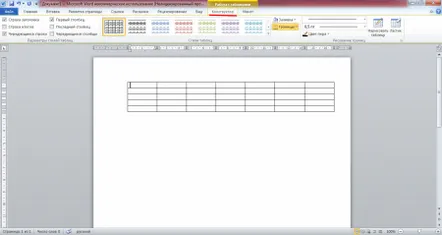
Nézzük meg, mit lehet tenni a táblázattal anélkül, hogy csak az egérrel kellene megadni az értékeket. Ha az egérmutatót egy asztal fölé viszi, két vezérlőelem jelenik meg. A bal felső sarokban található kereszt lehetővé teszi, hogy az asztalt a lap bármely részére mozgassa.
A jobb alsó sarokban található kis négyzet lehetővé teszi a táblázat méretének csökkentését a Wordben, vagy fordítva, hogy növelje azt, egyszerűen a megfelelő helyre húzva.
Ha a kurzort a táblázat sorainak és oszlopainak szegélyére helyezi, megjelenik egy nyíl, amely lehetővé teszi a sorok szegélyének fel-le mozgatását, ésbal és jobb oszlopszegély.
Fontolja meg, hogyan törölhet táblázatot a Wordben. A "Del"és "Backspace"billentyűkkel végzett egyszerű törlés csak a táblázat tartalmát törli. Táblázatot törölhet a Wordbena "Táblázatok kezelése"menü használatával. A "Tervező"fülön található egy "Radír"eszköz, amellyel egy sort, egy oszlopot vagy a teljes táblázatot törölheti. Amikor megpróbálja eltávolítani a cella szélső határát, ez a szegély egyszerűen láthatatlanná válik. Ha a táblázat két szomszédos cellájának vagy több cellájának szélét töröljük, akkor a cellák egyszerű összevonása következik be.
Az "Elrendezés" lapon található egy "Törlés"gomb, amely négy különböző funkciót tartalmaz: – Cellák törlése…; – Oszlopok törlése; - Sor törlése; - Táblázat törlése.
Tekintsük ezeket a funkciókat egy kicsit részletesebben. Ha kiválasztja a "Cellák törlése"funkciót, megjelenik a "Cellák törlése"ablak a cellák törlésének lehetőségeivel.
Összesen négy lehetőség kínálkozik:– balra tolással (az a cella, amelyben a kurzor vagy a kijelölt cellák egy csoportja található, egy eltolással törlődik a többi cellából balra, a töröltek helyére. A függvény nem úgy működik, mint a "Radír"funkció a "Tervező"menüben); - felfelé eltolás (a cellák törlése ugyanazon elv szerint történik, mint az előző esetben, csak eltolással); – a teljes sor törlése (a kurzort tartalmazó sor vagy a kiválasztott sorok egy csoportja törlődik. ugyanakkor a különböző sorban lévő két szomszédos cella kijelölése két sor kijelölésének minősül); – a teljes oszlop törlése (törölje a teljes oszlopot, amelyben a kurzor található, vagy a kijelölt oszlopok csoportját.Két kijelölése szomszédos sejtek különbözőoszlopok két oszlopból álló kijelölésnek minősül).
A "Cellák törlése..."függvény a jobb egérgombbal kattintva hívható meg, amikor a kurzor a törölni kívánt cellában van.
Az "Oszlopok törlése"funkció azonnal törli azt az oszlopot, amelyben a kurzor található, vagy a kijelölt oszlopok egy csoportját. Ha több szomszédos cellát jelölt ki a szomszédos oszlopokban, akkor a rendszer több oszlopot jelölt ki. A "Sor törlése"funkció kiválasztásakor az a sor, amelyben a kurzor található, vagy több kijelölt sor törlésre kerül. Két egymás feletti cella kijelölése két sor kijelölésének minősül. A kiválasztott "Táblázat törlése"funkció törli a teljes táblázatot, amelyben a kurzor található.
Teljesen törölhet egy táblázatot a Wordbenúgy, hogy kijelöli, mozgassa a kurzort a táblázat területére, és kattintson a jobb gombbal a helyi menüben a "Táblázat törlése"elem kiválasztásához. Kijelölhet egy táblázatot úgy, hogy egyszerűen kijelöli az összes cellát, vagy kattintson a táblázat bal felső sarkában lévő keresztre, amely akkor jelenik meg, amikor a kurzort a táblázat fölé viszi.
A táblázat másolása sem különösebben nehéz. Ehhez elég, ha az általunk már ismert módszerekkel kiválasztjuk és a pufferbe másoljuk. Ha a panel nincs konfigurálva, nem látja a másolás és beillesztés gombokat, ezért mindig emlékezzen egy olyan billentyűkombinációra, mint a "Ctrl+C- másolás, Ctrl+V- paszta. Ezenkívül a kijelölés után használhatja a jobb egérgomb megnyomásakor megjelenő menüt. Nemcsak a teljes táblázatot másolhatja, hanem a kijelölt cellákat, oszlopokat és sorokat is.
Forduljunk el egy kicsit a számítógép tanulmányozásától, és emlékezzünk a leghíresebb moszkvai "Cosmos" szállodára. Miután meglátogatta Moszkvát, könnyen megtalálhatja, mivel ez a szálloda címeMinden taxis ismeri a Kosmost, csak azt kell mondani, hogy "Kosmosz hotel". A moszkvai Hotel Cosmos teljes mértékben igazolja nevét, méretével meglepve a város vendégeit.
KövetkezőOlvassa el tovabba:
- Hogyan lehet a betűtípust Wordben 72-nél nagyobbra vagy 8-nál kisebbre tenni
- Hogyan lehet egy vonalzót láthatóvá tenni a Wordben
- Hogyan lehet macskát önteni agyagból vagy masztixből
- Hogyan lehet megtudni egy érdekes Instagram-oldal telefonszámát
- Hogyan lehet nagyítani az Instagram történeteket